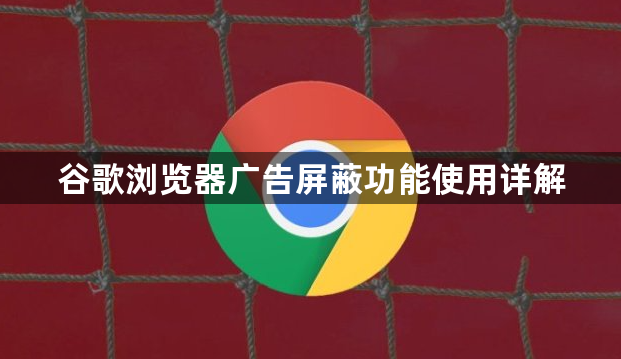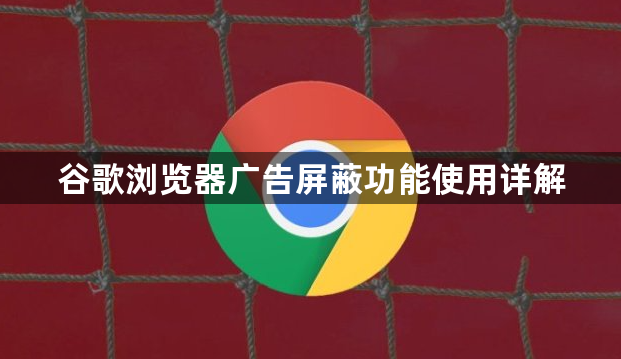
以下是关于谷歌浏览器广告屏蔽功能使用详解的教程:
1. 启用内置广告拦截设置
- 打开Chrome浏览器,点击右上角三点图标,选择“设置”。
- 向下滚动至“隐私与安全”部分,点击“网站设置”。
- 找到“弹出式窗口和重定向”选项,设置为“阻止”,可拦截弹窗广告。
- 返回“隐私与安全”页面,关闭“使用预测性功能改善加载速度”,避免预加载广告内容。
2. 安装广告拦截扩展程序
- 访问Chrome网上应用店(地址栏输入`chrome://extensions/`),搜索“广告拦截”。
- 推荐选择以下扩展:
- AdBlock:支持自定义过滤规则,可屏蔽视频广告、横幅广告等。
- uBlock Origin:轻量级扩展,提供基础和进阶广告过滤列表。
- 点击“添加到Chrome”完成安装,安装后可通过扩展图标进入设置,调整过滤规则或添加例外网站。
3. 配置扩展程序高级功能
- 以uBlock Origin为例,安装后点击扩展图标→“打开控制面板”。
- 在“过滤器列表”中勾选常用规则(如`annoyances`、`Peter Lowe`列表),更新过滤规则。
- 若误屏蔽正常内容,可在“我的过滤器”中添加例外规则(如`*example.com`)。
4. 手动屏蔽特定广告元素
- 按`F12`打开开发者工具,切换到“Elements”标签页。
- 右键点击网页中的广告元素(如弹窗、浮动广告),选择“删除元素”或“隐藏元素”。
- 若需长期屏蔽,可复制广告元素的CSS选择器(如`divad-banner`),在扩展程序的自定义规则中添加屏蔽代码。
5. 修改系统设置增强屏蔽效果
- 禁用Flash插件:Flash是传统广告载体,需在设置→“隐私与安全”→“网站设置”→“Flash”中关闭权限。
- 调整DNS服务器:通过路由器或系统网络设置,将DNS改为广告拦截专用服务(如AdGuard DNS:`94.140.14.14`)。
- 编辑Hosts文件:在`C:\Windows\System32\drivers\etc\hosts`中添加广告服务器域名指向(如`127.0.0.1 doubleclick.net`),需管理员权限。
6. 使用无痕模式减少广告追踪
- 点击浏览器右上角“眼睛+斜线”图标,进入无痕模式。此模式下Cookie和浏览数据不会被记录,减少个性化广告推送。
- 注意:无痕模式不会主动屏蔽广告,需配合扩展或内置设置使用。
7. 管理扩展与性能优化
- 定期检查扩展程序(`chrome://extensions/`),禁用不必要的插件以降低内存占用。
- 在扩展页面启用“开发者模式”,可安装第三方修改版广告屏蔽规则(需谨慎来源)。
- 若浏览器变慢,可清理缓存(`Ctrl+Shift+Del`)或重置设置(设置→“高级”→“恢复默认设置”)。